03-v-on的事件修饰符
前言
本文主要内容:
v-model
v-for
v-if
v-show
v-model:双向数据绑定
重点:双向数据绑定,只能用于表单元素,或者用于自定义组件。
之前的文章里,我们通过v-bind,给<input>标签绑定了data对象里的name属性。当data里的name的值发生改变时,<input>标签里的内容会自动更新。
可我现在要做的是:我在<input>标签里修改内容,要求data里的name的值自动更新。从而实现双向数据绑定。该怎么做呢?这就可以利用v-model这个属性。
区别:
v-bind:只能实现数据的单向绑定,从 M 自动绑定到 V。
v-model:只有
v-model才能实现双向数据绑定。注意,v-model 后面不需要跟冒号,
注意:v-model 只能运用在表单元素中,或者用于自定义组件。常见的表单元素包括:input(radio, text, address, email….) 、select、checkbox 、textarea。
代码举例如下:
<!DOCTYPE html><html lang="en"><head><meta charset="UTF-8"><title>Document</title><script src="vue.js"></script></head><body><div id="app"><form action="#"><!-- 将 input 标签中的value值双向绑定到 Vue实例中的data。注意,v-model 后面不需要跟冒号 --><input type="text" id="username" v-model="myAccount.username"><input type="password" id="pwd" v-model="myAccount.userpwd"><input type="submit" v-on:click="submit1" value="注册"></form></div></body><script>var vm = new Vue({el: '#app',//上面的标签中采用v-model进行双向数据绑定,数据会自动更新到data里面来data: {name: 'qianguyihao',myAccount: {username: '', userpwd: ''}},//在methods里绑定各种方法,根据业务需要进行操作methods: {submit1: function () {alert(this.myAccount.username + " pwd=" + this.myAccount.userpwd);}}});</script></html>
此时,便可实现我们刚刚要求的双向数据绑定的效果。
v-model举例:实现简易计算器
题目:现在两个输入框,用来做加减乘除,将运算的结果放在第三个输入框。
实现代码如下:
<!DOCTYPE html><html lang="en"><head><meta charset="UTF-8"><meta name="viewport" content="width=device-width, initial-scale=1.0"><meta http-equiv="X-UA-Compatible" content="ie=edge"><title>Document</title><script src="vue2.5.16.js"></script></head><body><div id="app"><input type="text" v-model="n1"><select v-model="opt"><option value="+">+</option><option value="-">-</option><option value="*">*</option><option value="/">/</option></select><input type="text" v-model="n2"><input type="button" value="=" @click="calc"><input type="text" v-model="result"></div><script>// 创建 Vue 实例,得到 ViewModelvar vm = new Vue({el: '#app',data: {n1: 0,n2: 0,result: 0,opt: '+'},methods: {calc() { // 计算器算数的方法// 逻辑判断:switch (this.opt) {case '+':this.result = parseInt(this.n1) + parseInt(this.n2)break;case '-':this.result = parseInt(this.n1) - parseInt(this.n2)break;case '*':this.result = parseInt(this.n1) * parseInt(this.n2)break;case '/':this.result = parseInt(this.n1) / parseInt(this.n2)break;}//上面的逻辑判断,可能有点啰嗦,我们还可以采取下面的这种方式进行逻辑判断// 注意:这是投机取巧的方式,正式开发中,尽量少用// var codeStr = 'parseInt(this.n1) ' + this.opt + ' parseInt(this.n2)'// this.result = eval(codeStr)}}});</script></body></html>
注意上方代码中的注释,可以了解下eval()的用法。
Vue中通过属性绑定为元素设置class 类样式
注意,是类样式。
引入
我们先来看下面这段代码:
<!DOCTYPE html><html lang="en"><head><meta charset="UTF-8"><meta name="viewport" content="width=device-width, initial-scale=1.0"><meta http-equiv="X-UA-Compatible" content="ie=edge"><title>Document</title><style>.my-red {color: red;}.my-thin {/* 设置字体的粗细 */font-weight: 200;}.my-italic {font-style: italic;}.my-active {/* 设置字符之间的间距 */letter-spacing: 0.5em;}</style></head><body><h1 class="my-red my-thin">我是千古壹号,qianguyihao</h1></body></html>
上面的代码中,我们直接通过正常的方式,给<h1>标签设置了两个 class 类的样式。代码抽取如下:
<h1 class="my-red my-thin">我是千古壹号,qianguyihao</h1>
上面的效果,我们还可以用Vue来写。这就引入了本段要讲的方式。
方式一:数组
方式一:直接传递一个数组。注意:这里的 class 需要使用 v-bind 做数据绑定。
代码如下:
<!DOCTYPE html><html lang="en"><head><meta charset="UTF-8"><meta name="viewport" content="width=device-width, initial-scale=1.0"><meta http-equiv="X-UA-Compatible" content="ie=edge"><title>Document</title><script src="vue2.5.16.js"></script><style>.my-red {color: red;}.my-thin {/* 设置字体的粗细 */font-weight: 200;}.my-italic {font-style: italic;}.my-active {/* 设置字符之间的间距 */letter-spacing: 0.5em;}</style></head><body><div id="app"><!-- 普通写法 --><h1 class="my-red my-thin">我是千古壹号,qianguyihao</h1><!-- vue的写法1:数组的形式 --><h1 :class="['my-red', 'my-thin']">我是qianguyihao,千古壹号</h1></div><script>var vm = new Vue({el: '#app'});</script></body></html>
代码抽取如下:
<!-- vue的写法1:数组的形式 --><h1 :class="['my-red', 'my-thin']">我是qianguyihao,千古壹号</h1>
上方代码中,注意,数组里写的是字符串;如果不加单引号,就不是字符串了,而是变量。
演示效果如下:
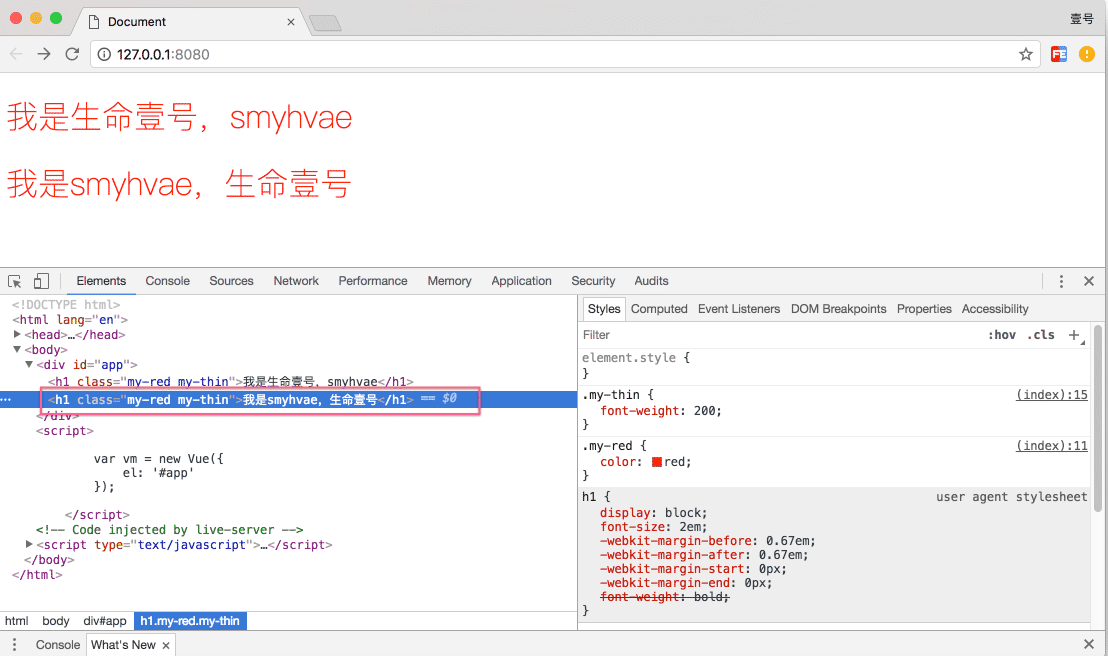
写法二:在数组中使用三元表达式
<body><div id="app"><!-- vue的写法2:在数组中使用三元表达式。注意格式不要写错--><!-- 通过data中布尔值 flag 来判断:如果 flag 为 true,就给 h1 标签添加`my-active`样式;否则,就不设置样式。 --><h1 :class="[flag?'my-active':'']">我是qianguyihao,千古壹号</h1></div><script>var vm = new Vue({el: '#app',data: {flag:true}});</script></body>
上方代码的意思是,通过data中布尔值 flag 来判断:如果 flag 为 true,就给 h1 标签添加my-active样式;否则,就不设置样式。
注意,三元表达式的格式不要写错了。
写法三:在数组中使用 对象 来代替 三元表达式(提高代码的可读性)
上面的写法二,可读性较差。于是有了写法三。
写法三:在数组中使用对象来代替三元表达式。
代码如下:
<body><div id="app"><!-- vue的写法3:在数组中使用对象来代替三元表达式。--><h1 :class="[ {'my-active':flag} ]">我是qianguyihao,千古壹号</h1></div><script>var vm = new Vue({el: '#app',data: {flag: true}});</script></body>
写法四:直接使用对象
写法四:直接使用对象。代码如下:
<!-- vue的写法4:直接使用对象--><!-- 在为 class 使用 v-bind 绑定 对象的时候,对象的属性是类名。由于 对象的属性名可带引号,也可不带引号,所以 这里我没写引号; 属性的值 是一个标识符 --><h1 :class="{style1:true, style2:false}">我是qianguyihao,千古壹号</h1>
上方代码的意思是,给<h1>标签使用样式style1,不使用样式style2。注意:
1、既然class样式名是放在对象中的,这个样式名不能有中划线,比如说,写成:class="{my-red:true, my-active:false},是会报错的。
2、我们也可以对象通过存放在 data 的变量中。也就是说,上方代码可以写成:
<body><div id="app"><!-- vue的写法4:直接使用对象--><!-- 在为 class 使用 v-bind 绑定 对象的时候,对象的属性是类名。由于 对象的属性名可带引号,也可不带引号,所以 这里我没写引号; 属性的值 是一个标识符 --><h1 :class="classObj">我是qianguyihao,千古壹号</h1></div><script>var vm = new Vue({el: '#app',data: {classObj:{style1:true, style2:false}}});</script></body>
Vue中通过属性绑定为元素设置 style 行内样式
注意,是行内样式(即内联样式)。
写法一
写法一:直接在元素上通过 :style 的形式,书写样式对象。
例如:
<h1 :style="{color: 'red', 'font-size': '20px'}">我是千古壹号,qianguyihao</h1>
写法二
写法二:将样式对象,定义到 data 中,并直接引用到 :style 中。
也就是说,把写法一的代码改进一下。代码如下:
<body><div id="app"><h1 :style="styleObj">我是千古壹号,qianguyihao</h1></div><script>var vm = new Vue({el: '#app',data: {styleObj: { color: 'red', 'font-size': '20px' }}});</script></body>
写法三
写法二只用到了一组样式。如果想定义多组样式,可以用写法三。
写法三:在 :style 中通过数组,引用多个 data 上的样式对象。
代码如下:
<body><div id="app"><h1 :style="[ styleObj1, styleObj2 ]">我是千古壹号,qianguyihao</h1></div><script>var vm = new Vue({el: '#app',data: {styleObj1: { color: 'red', 'font-size': '20px' },styleObj2: { 'font-style': 'italic' }}});</script></body>
v-for:for循环的四种使用方式
作用:根据数组中的元素遍历指定模板内容生成内容。
引入
比如说,如果我想给一个ul中的多个li分别赋值1、2、3…。如果不用循环,就要挨个赋值:
<body><div id="app"><ul><li>{{list[0]}}</li><li>{{list[1]}}</li><li>{{list[2]}}</li></ul></div></body><script>var vm = new Vue({el: '#app',data: {list: [1, 2, 3]}});</script>
效果:
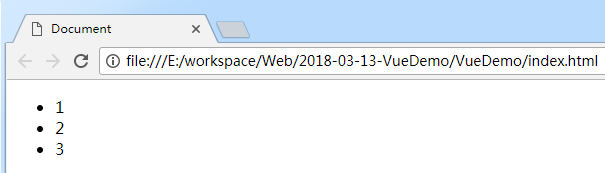
为了实现上面的效果,如果我用v-for进行赋值,代码就简洁很多了:
<body><div id="app"><ul><!-- 使用v-for对多个li进行遍历赋值 --><li v-for="item in list">{{item}}</li></ul></div></body><script>var vm = new Vue({el: '#app',data: {list: [1, 2, 3]}});</script>
接下来,我们详细讲一下v-for的用法。需要声明的是,Vue 1.0的写法和Vue 2.0的写法是不一样的。本文全部采用Vue 2.0的写法。
方式一:普通数组的遍历
针对下面这样的数组:
<script>new Vue({el: '#app',data: {arr1: [2, 5, 3, 1, 1],}});</script>
将数组中的值赋给li:
<li v-for="item in arr1">{{item}}</li>
将数组中的值和index赋给li:
<!-- 括号里如果写两个参数:第一个参数代表值,第二个参数代表index 索引 --><li v-for="(item,index) in arr1">值:{{item}} --- 索引:{{index}}</li>
效果如下:
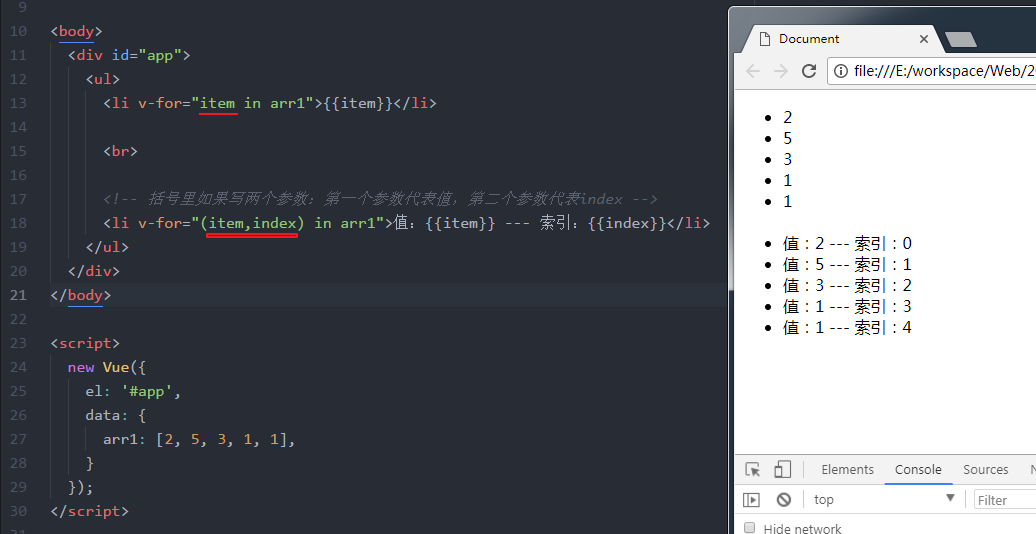
方式二:对象数组的遍历
<!DOCTYPE html><html lang="en"><head><meta charset="UTF-8"><meta name="viewport" content="width=device-width, initial-scale=1.0"><meta http-equiv="X-UA-Compatible" content="ie=edge"><title>Document</title><script src="vue2.5.16.js"></script><style></style></head><body><div id="app"><ul><!-- 对象数组的遍历。括号里如果写两个参数:第一个参数代表数组的单个item,第二个参数代表 index 索引--><li v-for="(item, index) in dataList">姓名:{{item.name}} --- 年龄:{{item.age}} --- 索引:{{index}}</li></ul></div><script>var vm = new Vue({el: '#app',data: {//对象数组dataList: [{ name: 'smyh', age: '26' },{ name: 'vae', age: '32' },{ name: 'xiaoming', age: '20' }]}});</script></body></html>
效果如下:
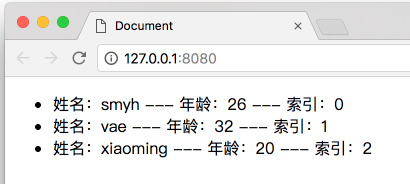
方式三:对象的遍历
针对下面这样的对象:
<script>new Vue({el: '#app',data: {obj1: {name: 'qianguyihao',age: '26',gender: '男'}}});</script>
将上面的obj1对象的数据赋值给li,写法如下:
<body><div id="app"><ul><!-- 括号里如果写两个参数:则第一个参数代表value,第二个参数代表key --><li v-for="(value,key) in obj1">值:{{value}} --- 键:{{key}} </li><h3>---分隔线---</h3><!-- 括号里如果写三个参数:则第一个参数代表value,第二个参数代表key,第三个参数代表index --><li v-for="(value,key,index) in obj1">值:{{value}} --- 键:{{key}} --- index:{{index}} </li></ul></div></body>
效果如下:
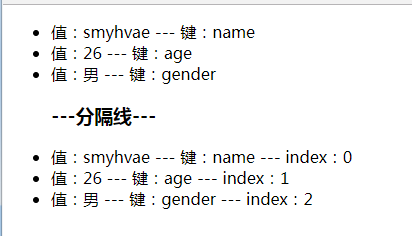
方式四:遍历数字
in后面还可以直接放数字。举例如下:
<ul><!-- 对象数组的遍历 --><!-- 注意:如果使用 v-for 遍历数字的话,前面的 myCount 值从 1 开始算起 --><li v-for="myCount in 10">这是第 {{myCount}}次循环</li></ul>
效果如下:
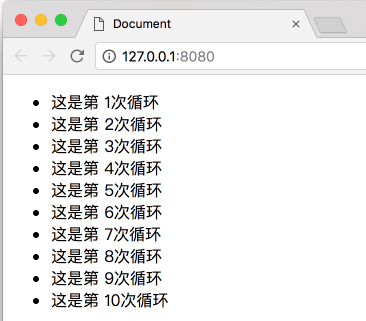
v-for中key的使用注意事项
注意:在 Vue 2.2.0+ 版本里,当在组件中使用 v-for 时,key 属性是必须要加上的。
这样做是因为:每次 for 循环的时候,通过指定 key 来标示当前循环这一项的唯一身份。
当 Vue.js 用 v-for 正在更新已渲染过的元素列表时,它默认用 “就地复用” 策略。如果数据项的顺序被改变,Vue将不是移动 DOM 元素来匹配数据项的顺序, 而是简单复用此处每个元素,并且确保它在特定索引下显示已被渲染过的每个元素。
为了给 Vue 一个提示,以便它能跟踪每个节点的身份,从而重用和重新排序现有元素,你需要为每项提供一个唯一 key 属性。
key的类型只能是:string/number,而且要通过 v-bind 来指定。
代码举例:
<!DOCTYPE html><html lang="en"><head><meta charset="UTF-8"><meta name="viewport" content="width=device-width, initial-scale=1.0"><meta http-equiv="X-UA-Compatible" content="ie=edge"><title>Document</title><script src="vue2.5.16.js"></script></head><body><div id="app"><div><label>Id:<input type="text" v-model="id"></label><label>Name:<input type="text" v-model="name"></label><input type="button" value="添加" @click="add"></div><!-- 注意: v-for 循环的时候,key 属性只能使用 number 或者 string --><!-- 注意: key 在使用的时候,必须使用 v-bind 属性绑定的形式,指定 key 的值 --><!-- 在组件中,使用v-for循环的时候,或者在一些特殊情况中,如果 v-for 有问题,必须 在使用 v-for 的同时,指定 唯一的 字符串/数字 类型 :key 值 --><p v-for="item in list" :key="item.id"><input type="checkbox">{{item.id}} --- {{item.name}}</p></div><script>// 创建 Vue 实例,得到 ViewModelvar vm = new Vue({el: '#app',data: {id: '',name: '',list: [{ id: 1, name: 'smyh' },{ id: 2, name: 'vae' },{ id: 3, name: 'qianguyihao' },{ id: 4, name: 'xiaoming' },{ id: 5, name: 'xiaohong' }]},methods: {add() { // 添加方法this.list.unshift({ id: this.id, name: this.name })}}});</script></body></html>
v-if:设置元素的显示和隐藏(添加/删除DOM元素)
作用:根据表达式的值的真假条件,来决定是否渲染元素,如果为false则不渲染(达到隐藏元素的目的),如果为true则渲染。
在切换时,元素和它的数据绑定会被销毁并重建。
举例如下:(点击按钮时,切换和隐藏盒子)
<!DOCTYPE html><html lang="en"><head><meta charset="UTF-8"><title>Document</title><script src="vue.js"></script></head><body><div id="app"><button v-on:click="toggle">显示/隐藏</button><div v-if="isShow">我是盒子</div></div></body><script>new Vue({el: '#app',data: {isShow: true},methods: {toggle: function() {this.isShow = !this.isShow;}}});</script></html>
效果如下:
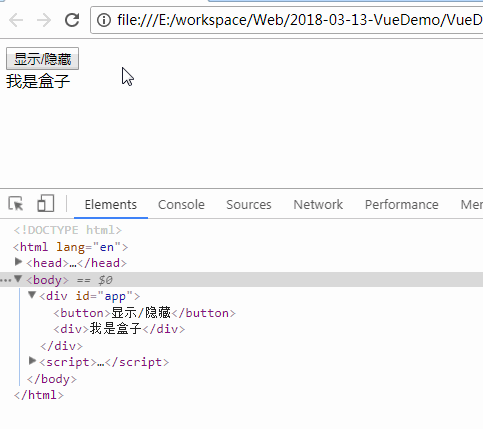
v-show:设置元素的显示和隐藏(在元素上添加/移除style="display:none"属性)
作用:根据表达式的真假条件,来切换元素的 display 属性。如果为false,则在元素上添加 display:none属性;否则移除display:none属性。
举例如下:(点击按钮时,切换和隐藏盒子)
我们直接把上一段代码中的v-if改成v-show就可以了:
<!DOCTYPE html><html lang="en"><head><meta charset="UTF-8"><title>Document</title><script src="vue.js"></script></head><body><div id="app"><button v-on:click="toggle">显示/隐藏</button><div v-show="isShow">我是盒子</div></div></body><script>new Vue({el: '#app',data: {isShow: true},methods: {toggle: function() {this.isShow = !this.isShow;}}});</script></html>
效果如下:
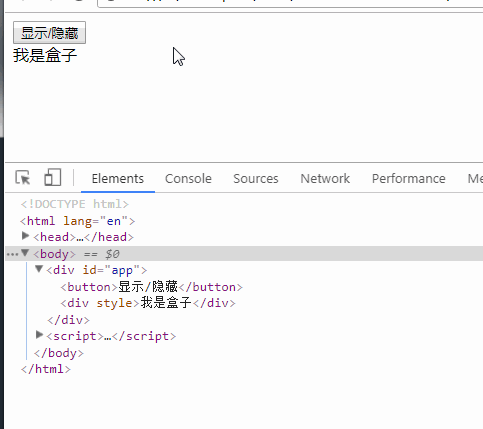
v-if和v-show的区别
v-if和v-show都能够实现对一个元素的隐藏和显示操作。
区别:
v-if:每次都会重新添加/删除DOM元素
v-show:每次不会重新进行DOM的添加/删除操作,只是在这个元素上添加/移除
style="display:none"属性,表示节点的显示和隐藏。
优缺点:
v-if:有较高的切换性能消耗。这个很好理解,毕竟每次都要进行dom的添加/删除操作。
v-show:有较高的初始渲染消耗。也就是说,即使一开始
v-show="false",该节点也会被创建,只是隐藏起来了。而v-if="false"的节点,根本就不会被创建。
总结:
如果元素涉及到频繁的切换,最好不要使用 v-if, 而是推荐使用 v-show
如果元素可能永远也不会被显示出来被用户看到,则推荐使用 v-if

